Altium designer如何生成Gerber文件
Step1:生成Gerber文件前的准备工作
生成Gerber文件前,需要设置若干标准,但是对于普通PCB设计者来说,这些不是必须的,下面简单说明一下这些设置,在生成Gerber文件时不用此设置也是可以的。
1.对PCB外形,尺寸标注的设置,一般为mechanic1、2层。
2.生成Gerber文件前多原始PCB文件的预处理。
预处理包括:增加PCB工艺边;增加邮票孔;增加机插孔;
增加贴片用的定位孔,这个定位孔正常也可以单板PCB文件中添加。
增加钻孔描述;增加尺寸标注。
设定原点。

设置原点:Edit→Origin→Set,然后将原点定在板的左下角。
也可以用工具菜单选项。
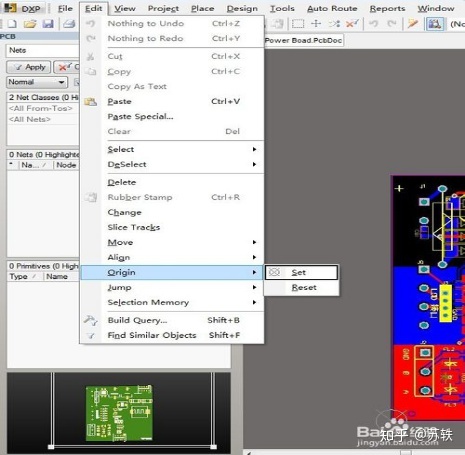
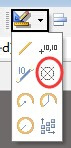
Step2: 输出Gerber文件
1.打开Gerber Files 选项
File-->FabricationOpuputs-->GerberFiles。








 本文详细介绍了在Altium Designer中如何生成Gerber文件的步骤,包括设置单位和格式、选择输出层、钻孔文件导出等,并提到了生成过程中的一些注意事项,如原点设定、光圈选项和机械层的选择。
本文详细介绍了在Altium Designer中如何生成Gerber文件的步骤,包括设置单位和格式、选择输出层、钻孔文件导出等,并提到了生成过程中的一些注意事项,如原点设定、光圈选项和机械层的选择。
 最低0.47元/天 解锁文章
最低0.47元/天 解锁文章















 708
708

 被折叠的 条评论
为什么被折叠?
被折叠的 条评论
为什么被折叠?








